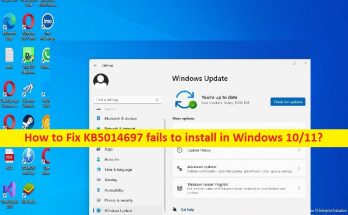
KB5014697を修正する方法Windows11でのインストールに失敗する[手順]
KB5014697を修正するためのヒントがWindows11にインストールされない: KB5014697がWindows11にインストールできない、またはWindows Update KB5014697が問題のインストールに失敗する、またはKB5014697が問題をインストールせず、修正方法を探している場合は、適切な解決策があります。ここでは、問題を解決するための簡単な手順/方法が提供されます。議論を始めましょう。 「KB5014697をWindows11にインストールできません」: Microsoft Windowsオペレーティングシステムの定期的なリリースアップデートまたはパッチにより、すべての既知の問題を修正し、WindowsOSコンピューターにいくつかの新機能とパフォーマンスの改善を追加します。 Windowsの組み込み設定アプリを使用して、最新のWindowsUpdateをコンピューターにインストールするのは非常に簡単で簡単です。ただし、最新のWindowsUpdateまたはWindowsUpdate KB5014697をインストールしようとすると、KB5014697がWindows11コンピューターにインストールできないことに直面したユーザーが何人か報告しました。エラーメッセージを見てみましょう。 「WindowsUpdateスタンドアロンインストーラー インストーラーでエラーが発生しました:0x800700a1 指定されたパスが無効です。」 この問題の背後には、システムファイルの破損やレジストリの問題、コンピューターのマルウェアやウイルスの感染、古い/破損したデバイスドライバー、破損したWindows更新コンポーネント、その他のWindowsの問題などのいくつかの理由が考えられます。私たちの指示で問題を修正することが可能です。議論を始めましょう。 KB5014697を修正する方法はWindows11にインストールできませんか? 方法1:「PC修復ツール」でWindowsUpdateKB5014697がインストールされない問題を修正する 「PC修復ツール」は、BSODエラー、DLLエラー、EXEエラー、プログラム/アプリケーションの問題、コンピューター内のマルウェアやウイルスの感染、システムファイルやレジストリの問題、その他のシステムの問題を数回クリックするだけで簡単かつ迅速に見つけて修正する方法です。 。 PC修復ツールを入手する 方法2:WindowsUpdateのトラブルシューティングを実行する この問題を修正するために、WindowsUpdateのトラブルシューティングを実行できます。 ステップ1:Windowsサーチボックスを介してWindows PCで[設定]アプリを開き、[システム]>[トラブルシューティング]>[その他のトラブルシューティング]に移動します 手順2:[Windows Update]トラブルシューティングツールを見つけて選択し、[実行]をクリックして画面の指示に従ってトラブルシューティングを終了し、問題が解決したかどうかを確認します。 方法3:WindowsUpdateサービスを再起動します この問題を解決する1つの可能な方法は、コンピューターでWindowsUpdateServicesを再起動することです。 ステップ1:Windows検索ボックスを介してWindowsPCで「サービス」アプリを開きます ステップ2:[スタートアップの種類]ドロップダウンから[自動]を選択し、[サービスステータス]セクションの[開始]ボタンを押してから、[適用]>[OK]ボタンを押して変更を保存します。 ステップ3:「バックグラウンドインテリジェント転送サービス」で同じプロセスを繰り返してから、コンピューターを再起動して、問題が解決したかどうかを確認します。 方法4:WindowsUpdateコンポーネントをリセットする …
KB5014697を修正する方法Windows11でのインストールに失敗する[手順] Read More